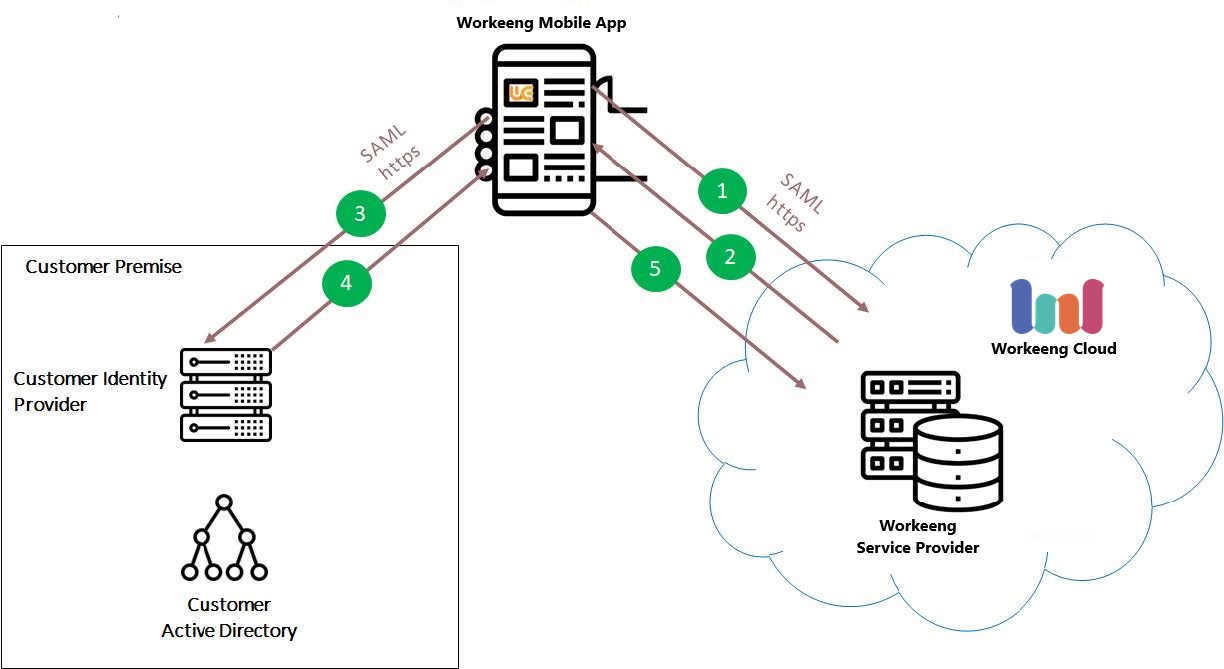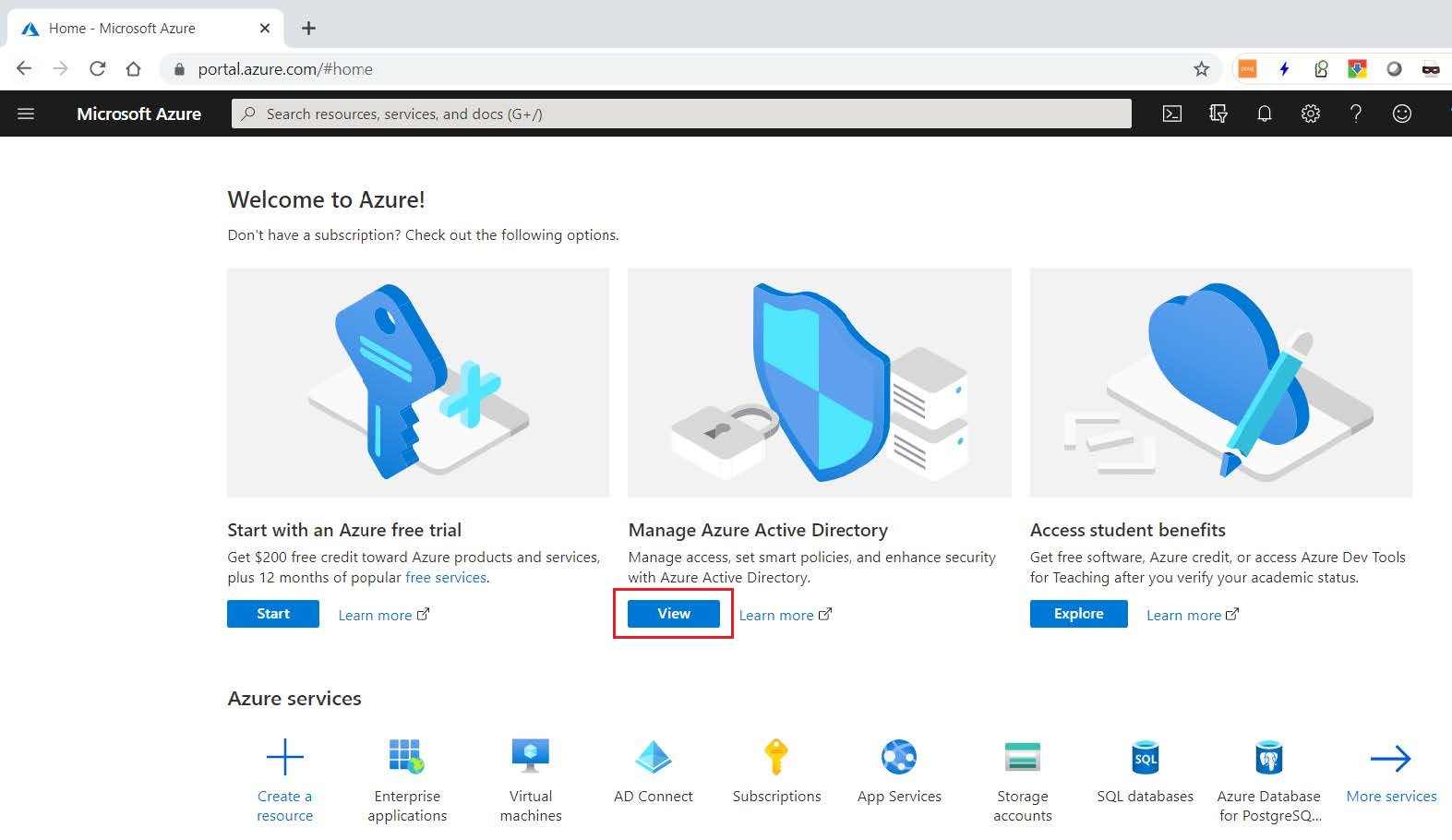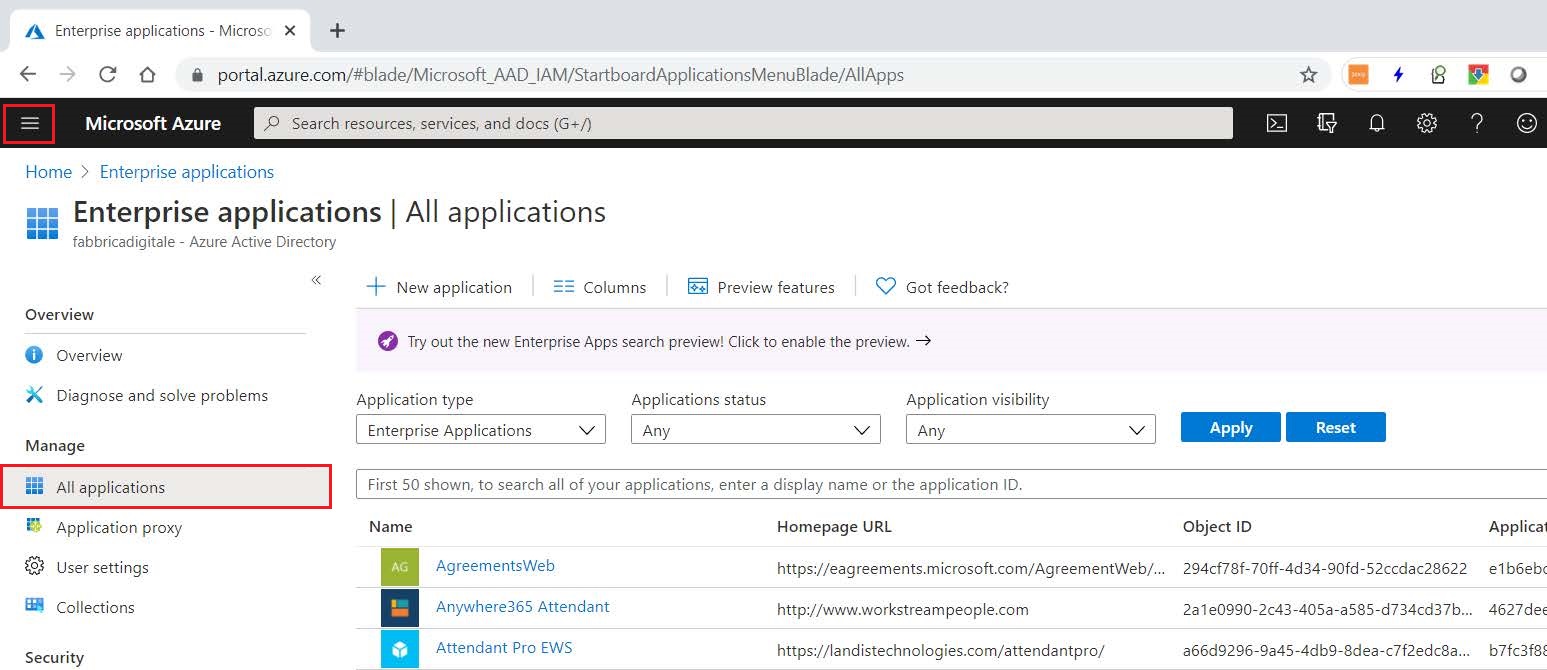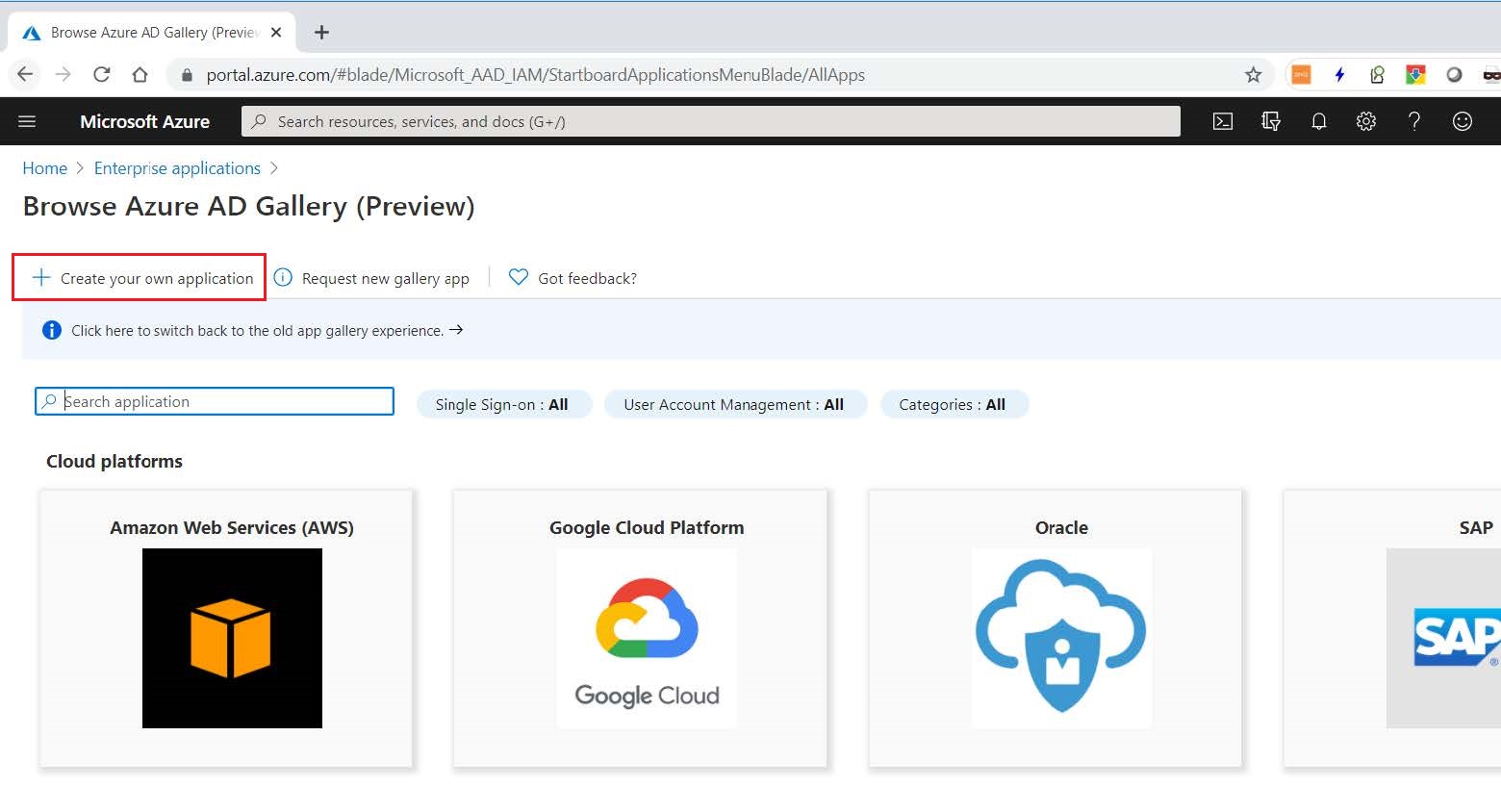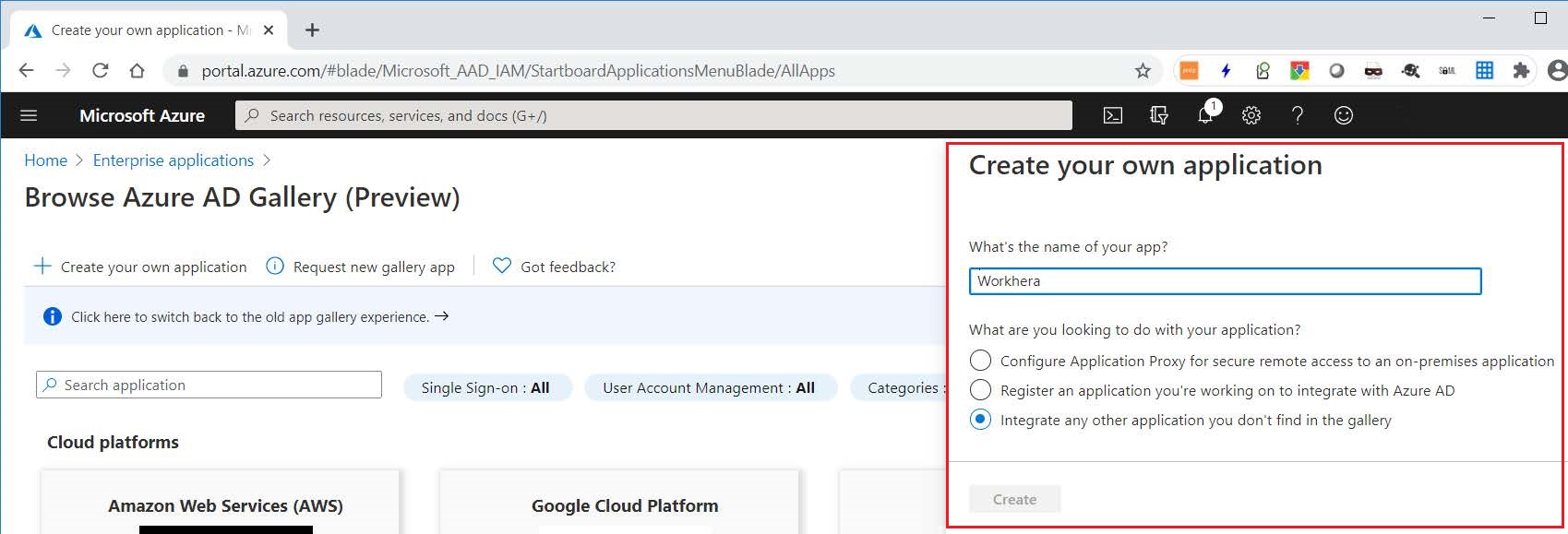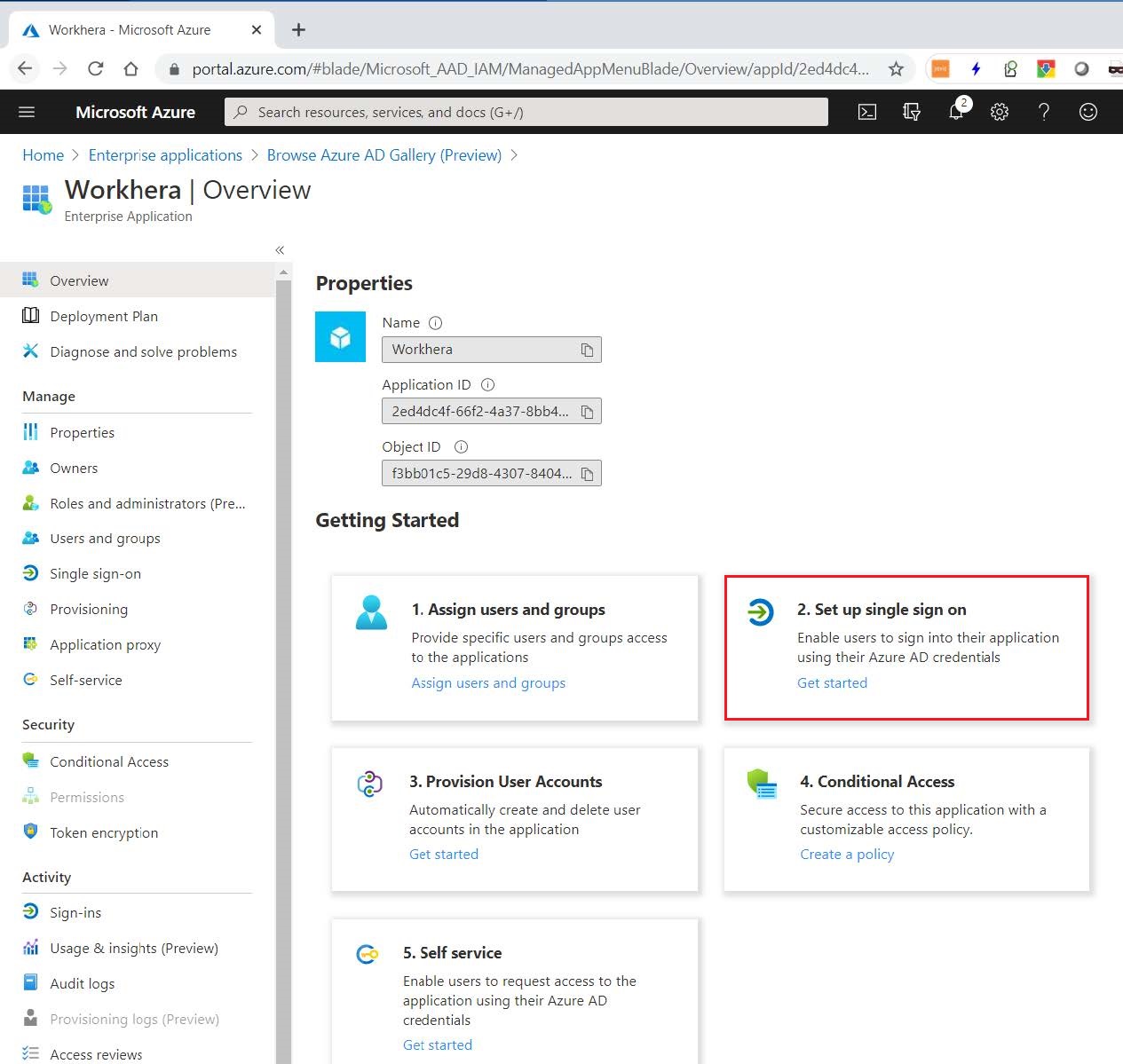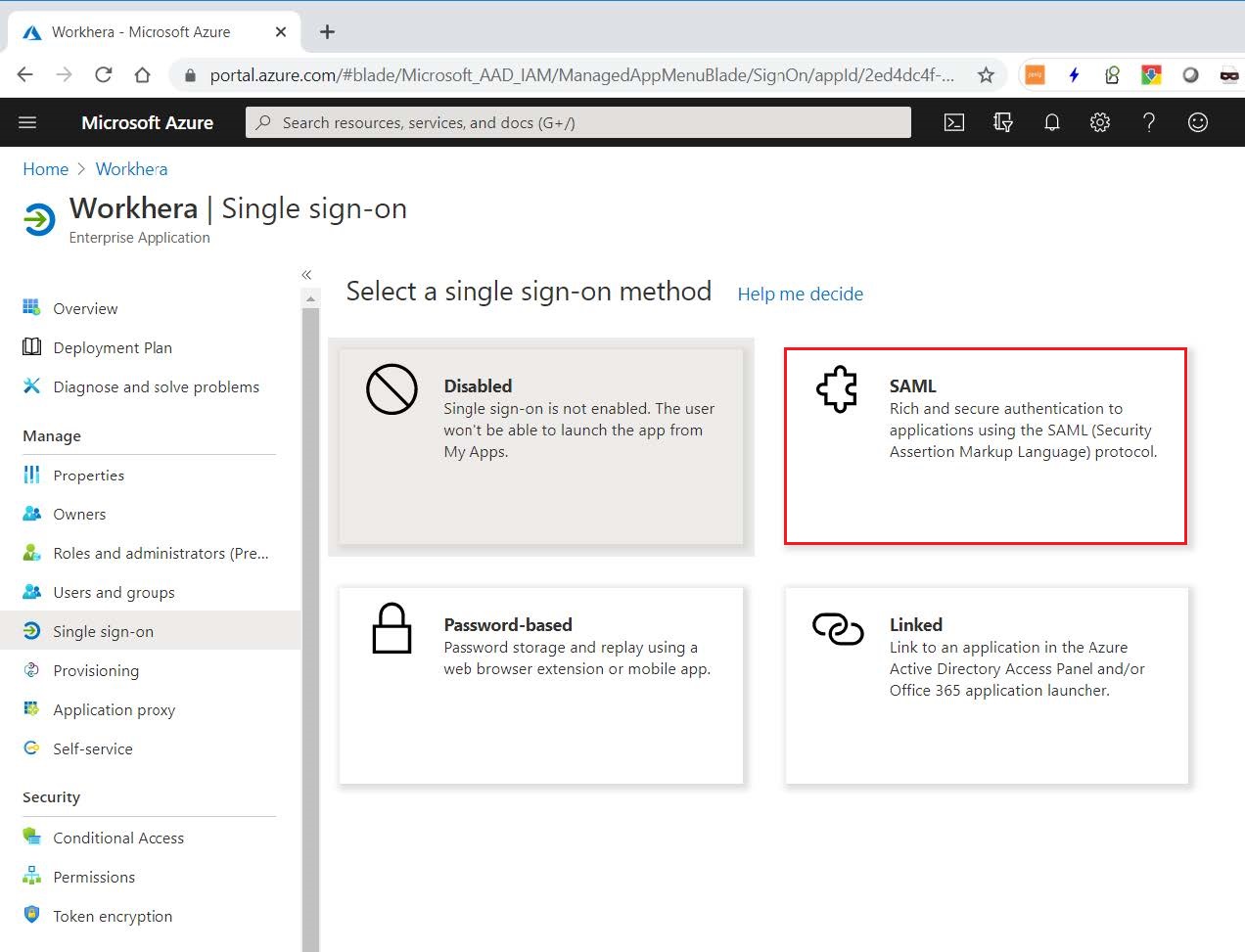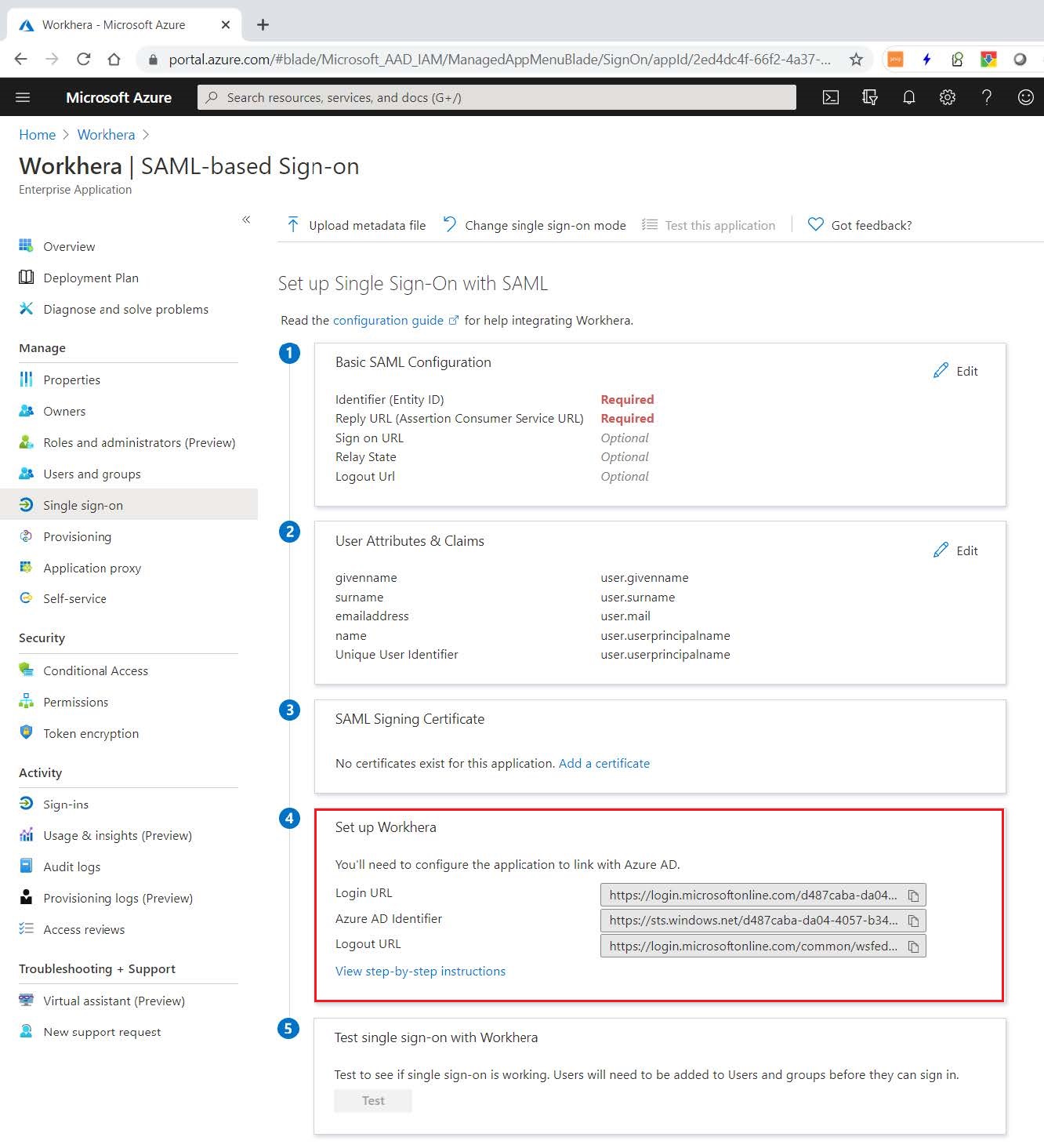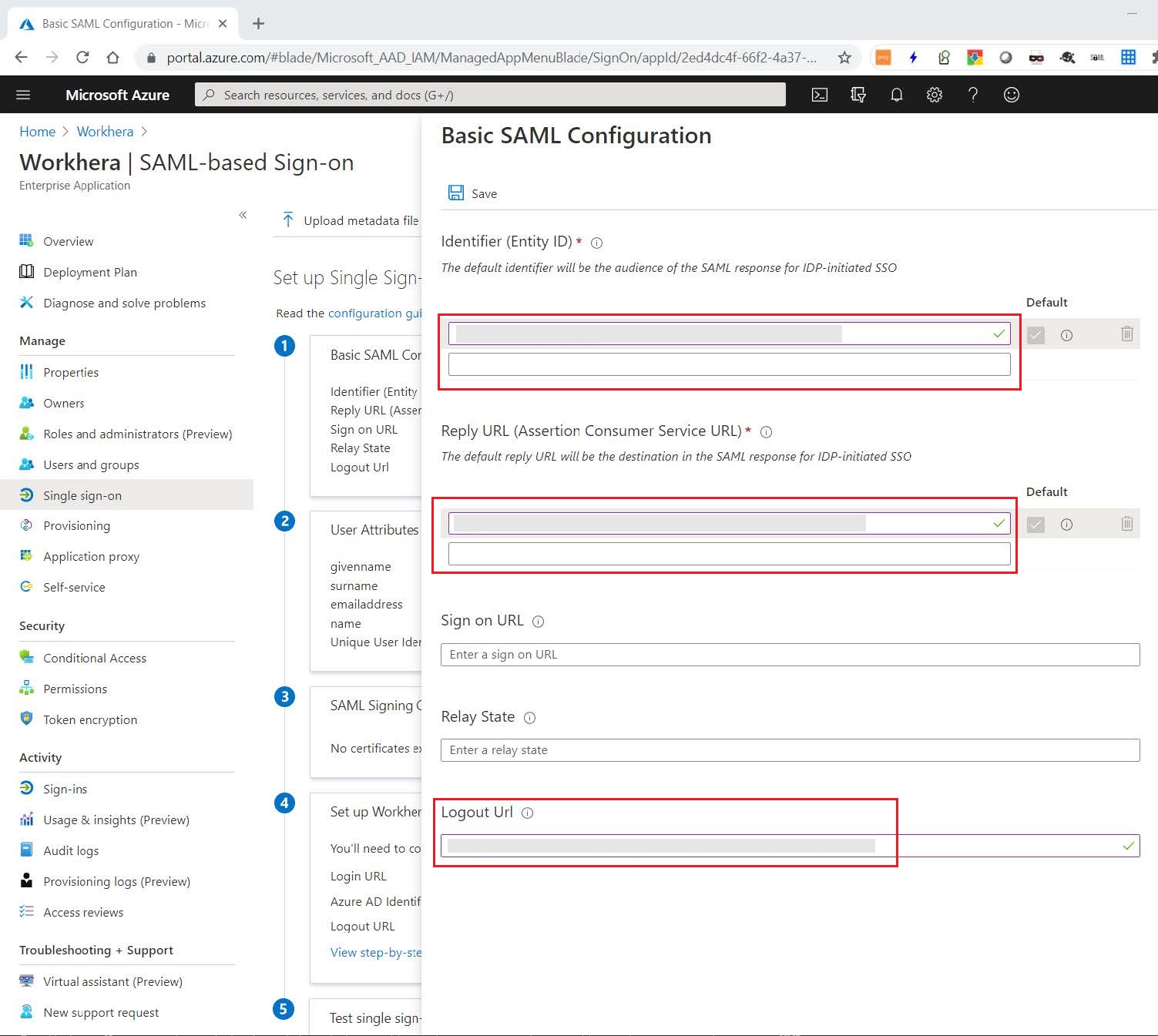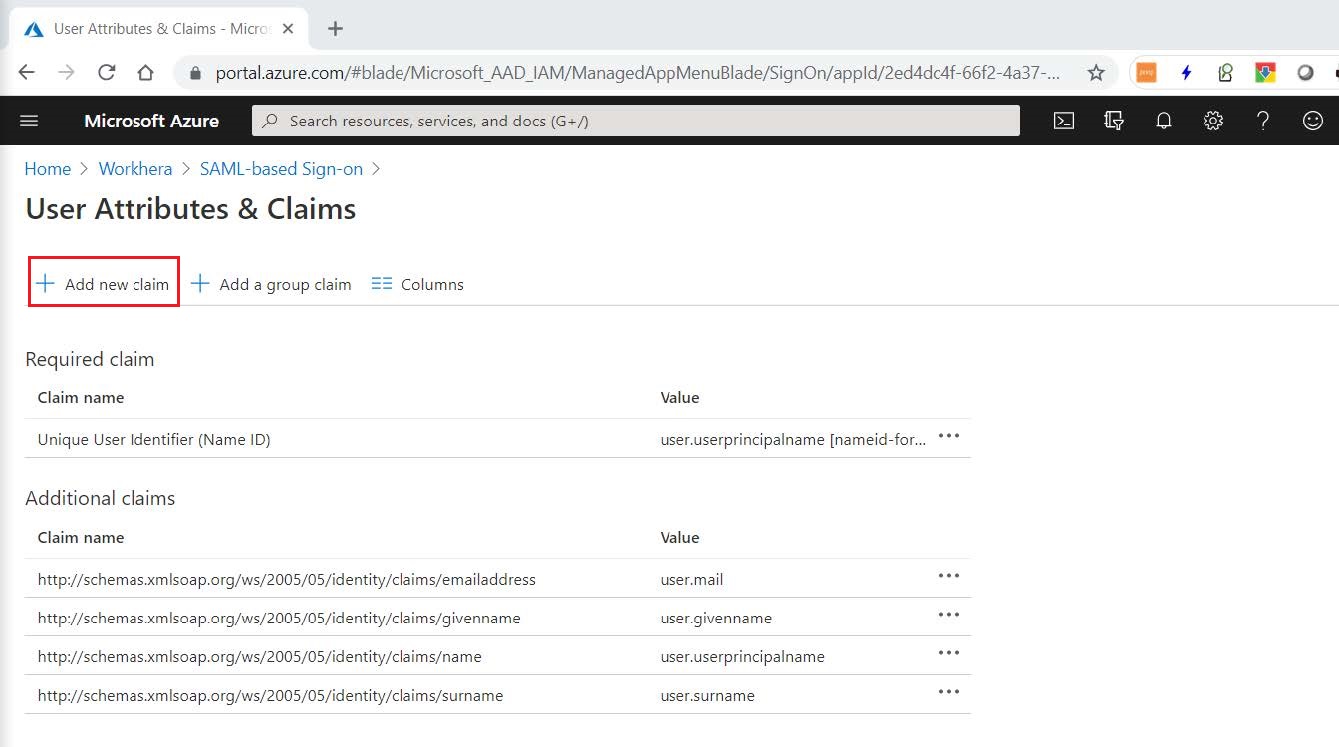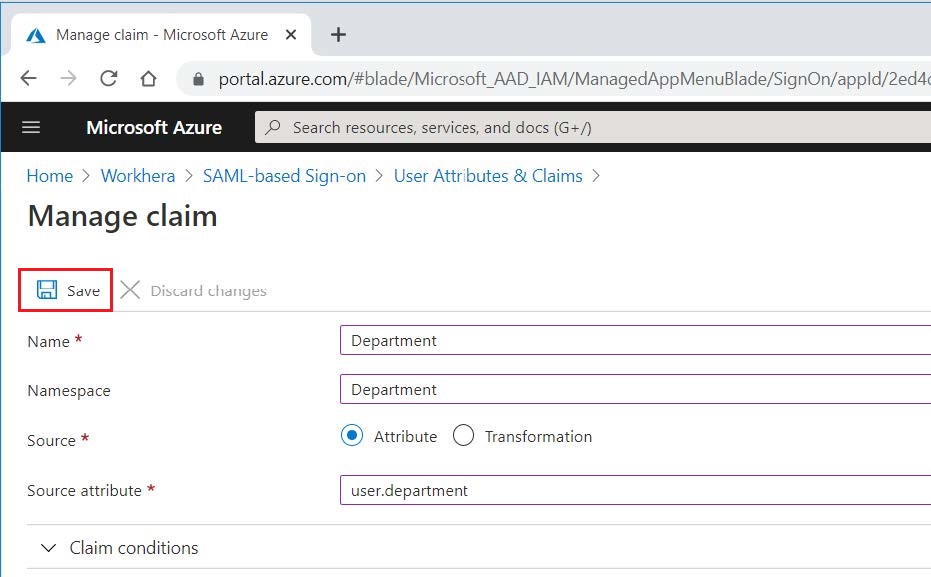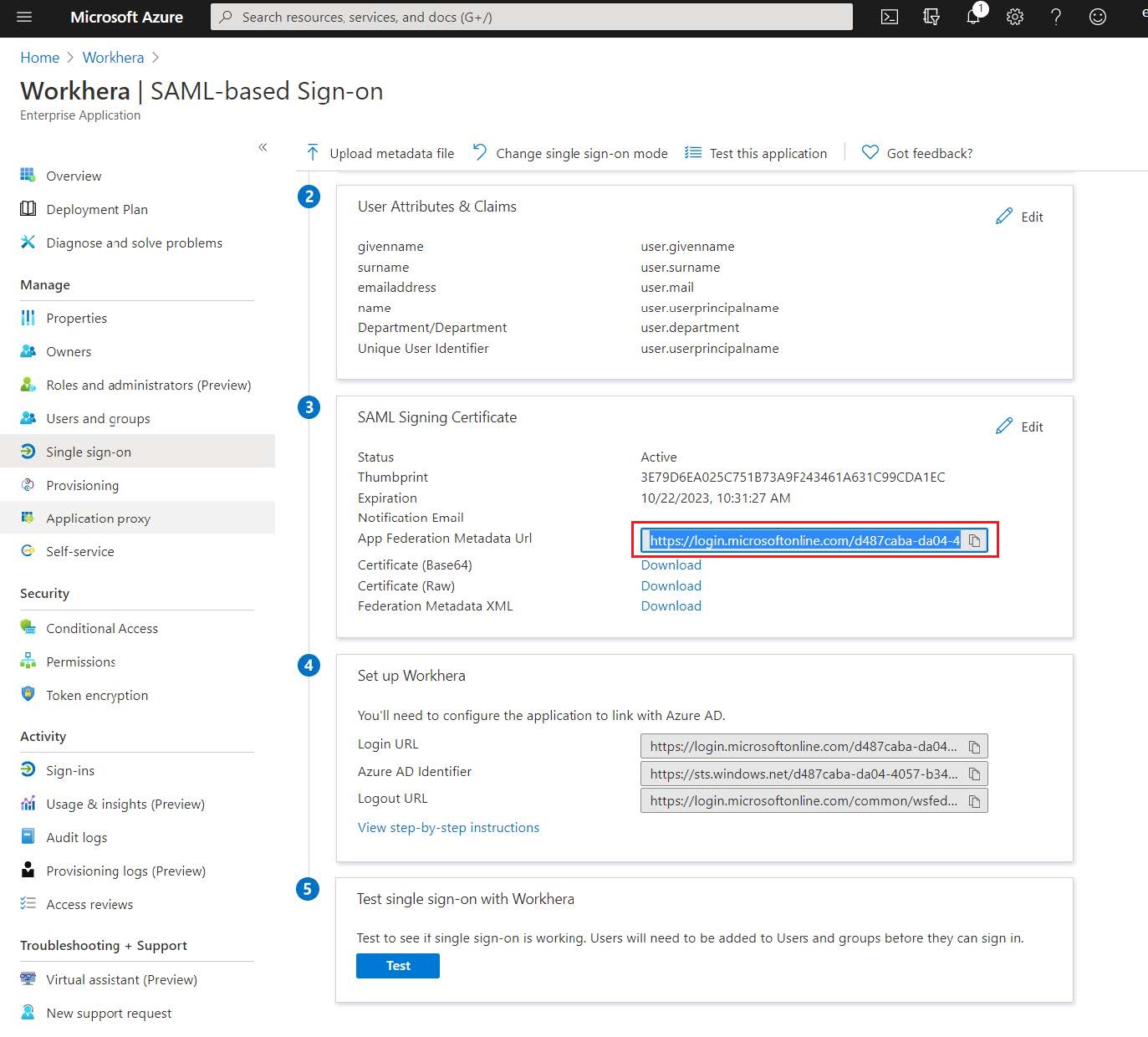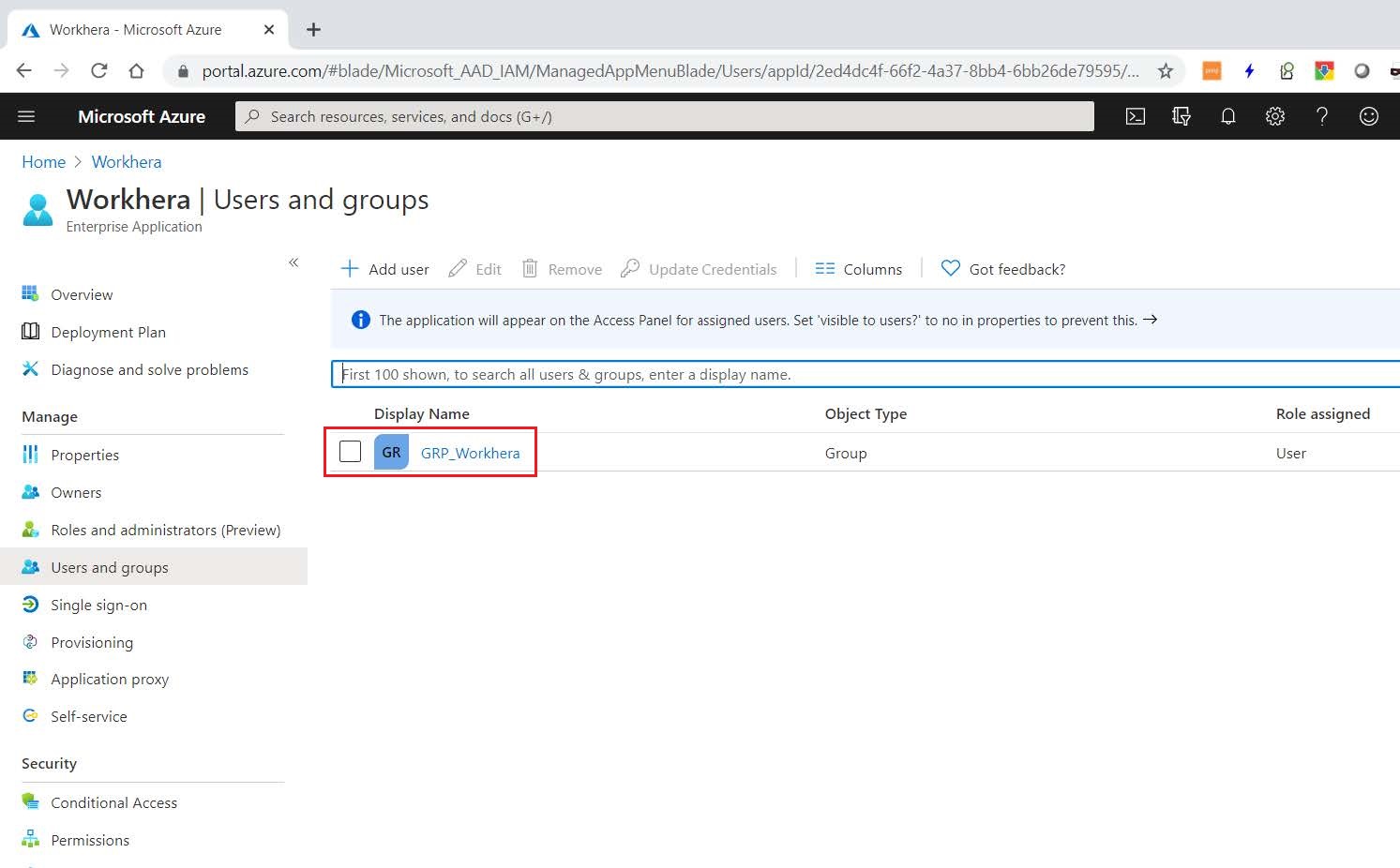¶ Flusso Operativo
Il presente documento descrive le caratteristiche principali del meccanismo di autenticazione mediante
Single Sign On.
- L’utente da Mobile App si collega a Workeeng. Workeeng Service Provider è in grado di capire se l’utente si sia autenticato in precedenza e se il token di autenticazione sia ancora attivo.
- La Mobile App Workeeng si collega all’ Identity Provider del cliente per la verifica delle credenziali immesse dell’utente che ha generato la richiesta di accesso a Workhera.
- L’Identity Provider del cliente procederà a rilasciare o impedire l’accesso ai servizi Workeeng tramite un oggetto SAML che identifica l’utente.
- Mobile App accede ai servizi Workeeng.
- A seguito della prima autenticazione, per tutta la durata temporale della validità del token, il processo sarà costituito dai seguenti punti : 1 → 2 → 5
¶ Procedura guidata
¶ Prerequisiti
- Si dispone di un accesso alla console di Amministrazione di Microsoft Office365
¶ Obiettivo
creare una Enterpise Application in grado di interfacciarsi con Workeeng service provider mediante protocollo SAML \ SAML2
¶ 1. Accesso al pannello Azure
¶ 1.1 Accedere all’interfaccia di gestione Azure
- Interfaccia disponibile all'indirizzo:
https://portal.azure.com/
¶ 1.2 Aprire la sezione “Manage Azure Active Directory”
¶ 2. Accesso alle Enterprise Applications
Aprire il menu laterale e visualizzare tutte le applicazioni
¶ 3. Creare una nuova Applicazione
¶ 4. Setting dell'Applicazione
Impostare l'applicazione come in figura di seguito riportata:
¶ 5. Definizione dei parametri
L’applicazione è stata creata. Procedere con la definizione dei parametri Single Sign On
¶ 6. Metodo di integrazione
Selezionare il metodo di integrazione: SAML
¶ 7. Configurazione dell'App Workhera
Di seguito le specifiche di integrazione come prima cosa andremo a configurare i parametri di set-up di Workhera (punto 4).
¶ 8. Configurazione dell'App Workhera
La Basic SAML Configuration si baserà su parametri fissi forniti da fabbricadigitale
I parametri di seguito riportati saranno comunicati dai nostri operatori durante le attività di delivery della feature.
¶ 8.1 Parametri fissi
- Identifier ID = Si tratta di una stringa fornita da fabbricadigitale.
- Reply URL = Si tratta di una URL fornita da fabbricadigitale.
¶ 8.2 Parametri variabili
- Logout URL = Si trattadi una URL fornita da fabbricadigitale e generata dai sistemi di WorkHera
¶ 9. Definizione degli attributi
Accedere alla definizione dei parametri dell’APP (punto 7) e selezionare “User Attributes & Claims”.
Di seguito sono elencati gli attributi già previsti; E' comunque possibile definire nuovi parametri mediante tasto “Add new claim”
In questo esempio andremo a definire un nuovo attributo chiamato “Department” la cui sorgente sarà il campo Active Directory “user.department”
¶ 10. Certificati di accesso
La sezione evidenziata nella figura sotto indica una URL (App Federation Metadata Url) che viene generata in automatico dall’ambiente Azure AD.
- Si tratta un indirizzo che identifica ad un file .xml contenente metadati e certificati.
IMPORTANTE!
Al fine di completare il processo di integrazione SSO, fabbricadigitale dovrà essere a conoscenza della "App Federation Metadata Url"
¶ 11. Definizione di utenti e gruppi
Nell’esempio sotto riportato andremo a creare un gruppo di utenti.
Tutti gli utenti membri ti tale gruppo potranno sfruttare il meccanismo di Single Sign On implementato in Workhera
Nel passaggio successivo sarà possibile inserire gli utenti appartenenti al gruppo "Workhera".